Para copiar fórmulas en Excel podemos utilizar al menos un par de métodos que nos ayudarán a replicar nuestras fórmulas a otras celdas. Por supuesto, debemos estar consientes de lo que sucederá con las referencias de celda ya sean absolutas o relativas.
Copiar fórmulas a otras celdas
Un método para copiar fórmulas en Excel es utilizar el teclado de nuestro equipo. El primer paso es seleccionar la celda que contiene la fórmula que deseamos copiar y pulsar la combinación de teclas CTRL + C. En seguida debemos posicionarnos en la celda a donde copiaremos la fórmula y pulsaremos la combinación de teclas CTRL + V. En el siguiente ejemplo he copiado la fórmula de la celda C1 (que es la fórmula A1 + B1), a la celda D3.
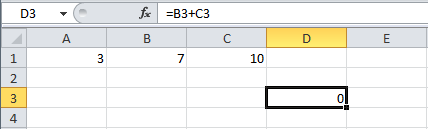
Ya que las referencias de la celda C1 son relativas, al copiar la fórmula las referencias se modifican de acuerdo a la ubicación de la nueva celda. En el siguiente ejemplo he modificado la fórmula de la celda C1 para que utilice referencias absolutas: $A$1 + $B$1. Observa el resultado de copiar y pegar de nuevo la fórmula a la celda D3:
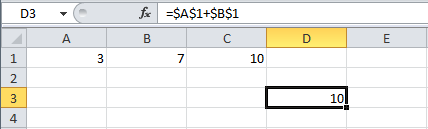
El método que acabo demostrar copia la fórmula y el formato de la celda. Si lo que deseas es copiar exclusivamente la fórmula puedes utilizar una opción de pegado especial. Después de haber copiado la fórmula y posicionarte en la celda destino debes pulsar el menú desplegable del botón Pegar y seleccionar la opción Fórmulas.
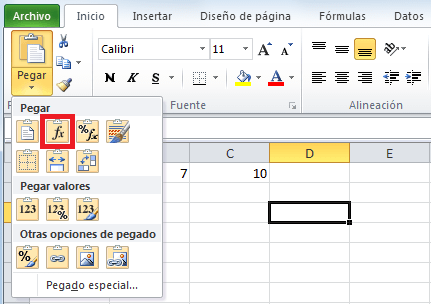
Copiar fórmulas a celdas adyacentes
Si las celdas a donde se quiere copiar la fórmula son celdas adyacentes, entonces podemos utilizar un método alterno que facilitará la copia. Supongamos las siguientes columnas de números donde la celda C1 contiene la primera fórmula:

El primer método para copiar la fórmula hacia abajo es posicionando el puntero del ratón sobre la esquina inferior derecha de la celda, donde se muestra un pequeño recuadro, y arrastrarlo hacia abajo sobre las celdas sobre las que deseamos realizar copiar la fórmula.
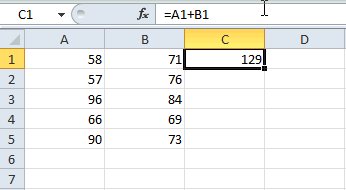
Ya que la fórmula de la celda C1 utiliza referencias relativas, entonces las formulas copiadas en las celdas inferiores actualizarán sus referencias para sumar las columnas correspondientes.
Copiar fórmulas con un atajo de teclado
Por último te mostraré un método alternativo para copiar fórmulas a celdas adyacentes. El primer paso es seleccionar todo el rango de celdas a donde se copiarán las fórmulas (incluyendo la celda que contiene la fórmula):
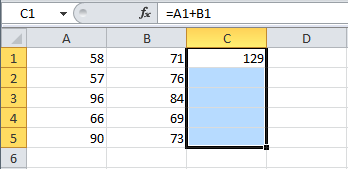
Posteriormente debemos pulsar la combinación de teclas CTRL + J lo cual hará que se haga una copia de la fórmula a las celdas adyacentes.
